PPT在很多时候非常有用,能够将大量的文件数据汇总为一个文件,还能够进行自动播放,非常适合用于演讲,另外还能够在PPT中对视频文件进行基础剪辑操作,那么PPT如何对视频时长进行剪切呢?

微软Office LTSC 2021专业增强版 简体中文批量许可版 2024年09月更新
- 类型:办公软件
- 大小:2.2GB
- 语言:简体中文
- 时间:2024-09-12
双击打开电脑版WPS演示文稿;

在“插入”选项卡中点击“视频”——“嵌入视频”,然后导入需要处理的视频;
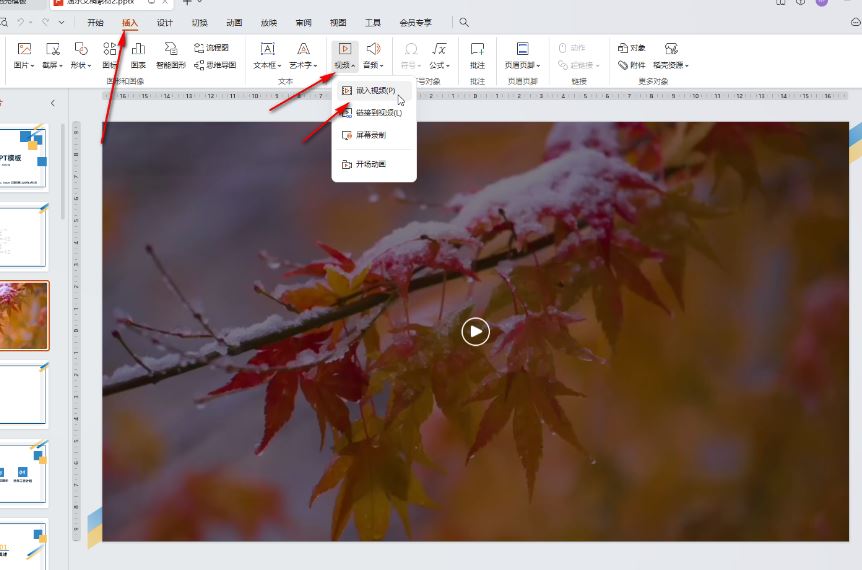
点击选中视频后,在自动出现的“视频工具”下点击“裁剪视频”;
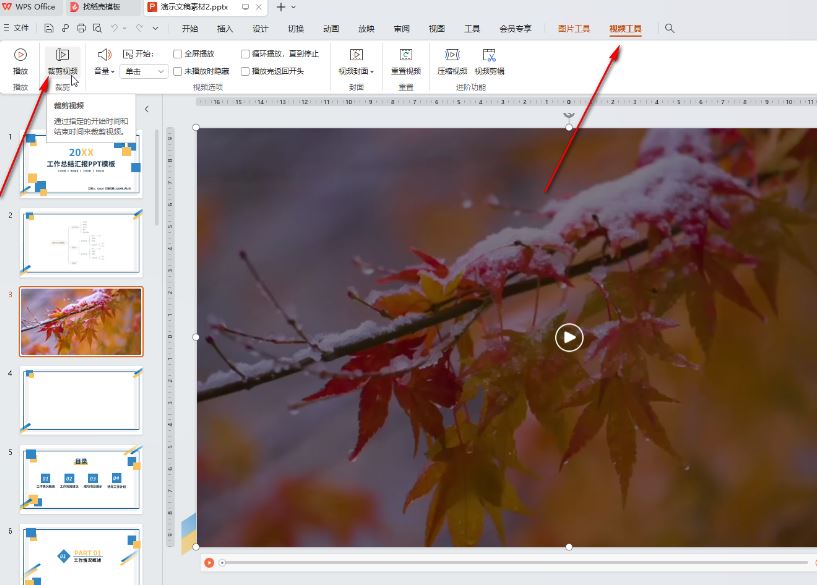
在打开的窗口中拖动绿色图标设置需要的视频开始位置,拖动橙色图标设置视频结束位置,点击三角形图标可以播放预览效果,然后点击确定就可以了;

在“视频工具”下还可以设置视频开始播放的方式,设置视频封面,重置设置,进行详细的剪辑操作等等。
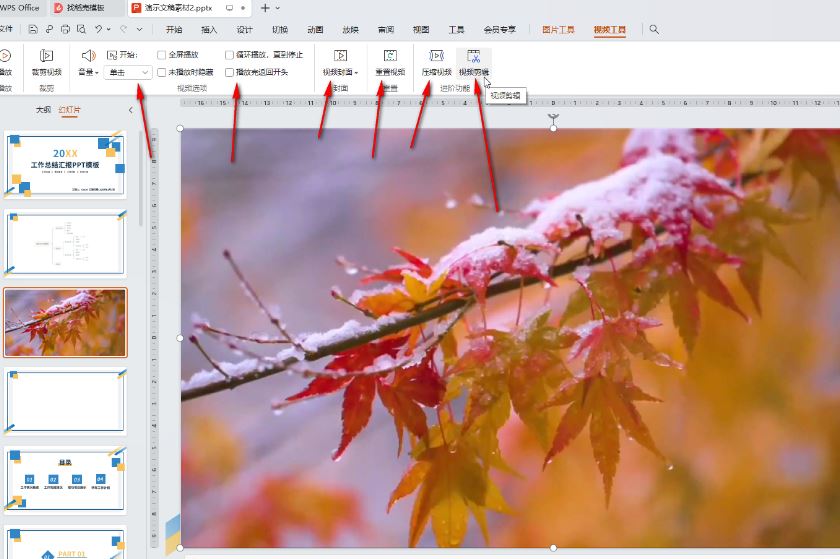
以上就是ppt对视频时长进行剪切的技巧,希望大家喜欢,请继续关注115PPT。
相关推荐:
ppt怎么裁剪剪贴画中的音频?
PPT幻灯片怎么插入剪贴图?
ppt中iSlide插件提示图示库剪切板调出失败怎么办?
注意事项:
1、文稿PPT,仅供学习参考,请在下载后24小时删除。
2、如果资源涉及你的合法权益,第一时间删除。
3、联系方式:sovks@126.com
115PPT网 » ppt怎么剪辑视频? ppt对视频时长进行剪切的技巧
1、文稿PPT,仅供学习参考,请在下载后24小时删除。
2、如果资源涉及你的合法权益,第一时间删除。
3、联系方式:sovks@126.com
115PPT网 » ppt怎么剪辑视频? ppt对视频时长进行剪切的技巧




